
In diesem Artikel ist es detailliert darüber, was der ausführbare Vorgang des Antimalware-Dienstes in Bezug auf die möglichen Gründe ist, für die Prozessor oder Speicher (und wie Sie es beheben) und So deaktivieren Sie msmpeng.exe.
Antimalware-Dienst ausführbarer Prozessfunktion (msmpeng.exe)
Msmpeng.exe - Der Haupthintergrund der Windows-Defender von Windows 10 eingebettet in Windows 10 (auch in Windows 8 eingebaut, kann als Teil von Microsoft-Anti-Virus in Windows 7 eingestellt werden. Die ausführbare Prozessdatei befindet sich in den C: \ Programme \ Windows Defender \ Ordner.
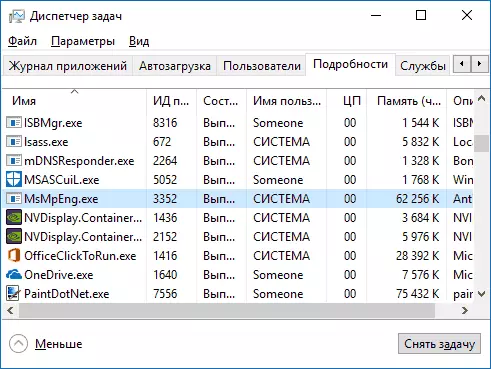
Beim Arbeiten prüft der Windows-Verteidiger aus dem Internet und alle neu gestarteten Programme für Viren oder andere Bedrohungen. Auch von Zeit zu der automatischen Systemwartung des Systems werden die laufenden Prozesse und der Inhalt der Festplatte für schädliche Programme gescannt.
Warum msmpeng.exe den Prozessor lädt und viel RAM verwendet
Selbst bei der Beeinträchtigung der ausführbaren Antimalware-Dienstleistung oder Msmpeng.exe kann er einen erheblichen Prozentsatz der Prozessorressourcen und den RAM des Laptops nutzen, in der Regel jedoch nicht lange und in bestimmten Situationen.
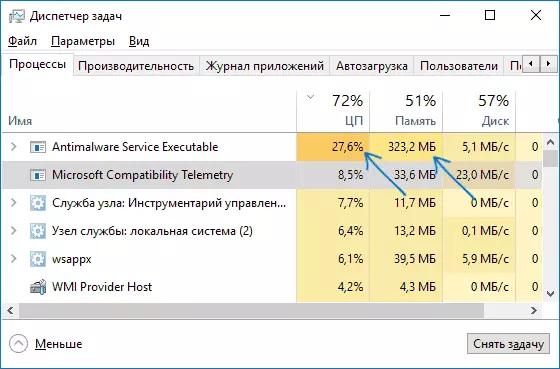
Mit dem normalen Betrieb von Windows 10 kann der angegebene Prozess in den folgenden Situationen einen erheblichen Betrag von Computerressourcen verwenden:
- Unmittelbar nach dem Einschalten und Anmelden in Windows 10 für einige Zeit (bis zu ein paar Minuten auf schwachen PCs oder Laptops).
- Nach einigen Leerlaufzeit (automatische Systemwartung beginnt).
- Laden Sie beim Installieren von Programmen und Spielen, Auspacken von Archiven ausführbare Dateien aus dem Internet herunter.
- Beim Start von Programmen (für kurze Zeit beim Start).
In einigen Fällen ist jedoch eine dauerhafte Belastung des von MSMPENG.EXE verursachten Prozessors und unabhängig von den obigen Aktionen möglich. In diesem Fall können folgende Informationen korrigiert werden:
- Prüfen Sie, ob die Last nach "Herunterfahren" derselbe ist und Windows 10 neu starten und nach Auswahl des Elements "Neustart" im Startmenü auswählen. Wenn nach dem Neustart alles in der Reihenfolge ist (nach einem kurzen Lastsprung ist es abnimmt), versuchen Sie, den schnellen Start von Windows 10 zu deaktivieren.
- Wenn Sie einen Antivirus von Drittanbietern der alten Version haben (auch wenn neue Antivirus-Basen), kann das Problem ein Konflikt von zwei Antiviren verursachen. Moderne Antiviren können mit Windows 10 und je nach spezifischem Produkt arbeiten oder den Verteidiger stoppen oder damit arbeiten. Gleichzeitig können die alten Versionen derselben Antiviren Probleme verursachen (und manchmal müssen sie sich auf Computer von Benutzern treffen, die es vorziehen, bezahlte Produkte kostenlos zu verwenden).
- Das Vorhandensein bösartiger Software, mit der der Windows-Defender nicht "cope" cope "kann, kann auch mit dem ausführbaren Prozessor der Antimalware-Dienst hohe Belastung führen. In diesem Fall können Sie versuchen, spezielle Mittel zum Entfernen schädlicher Programme, insbesondere ADWCleaner, zu verwenden (nicht in Konflikt mit installierten Antiviren) oder Anti-Virus-Boot-Discs.
- Wenn Probleme mit dem Festplattenproblem auf Ihrem Computer auftreten, kann es auch die Ursache des Problems unter Berücksichtigung sein, lesen Sie, wie Sie die Festplatte auf Fehler prüfen.
- In einigen Fällen kann das Problem Konflikte mit Diensten von Drittanbietern führen. Prüfen Sie, ob eine hohe Last gespeichert wird, wenn Sie ein sauberes Windows 10-Download ausführen. Wenn alles zu normal ist, können Sie einen einseitigen Service ausprobieren, um ein Problem zu identifizieren.
Msmpeng.exe ist in der Regel kein Virus, aber wenn Sie einen solchen Verdacht haben, klicken Sie jedoch im Task-Manager mit der rechten Maustaste auf den Prozess und wählen Sie den Menüpunkt Öffnen des Dateisports. Wenn sich in C: \ Programme \ Windows-Verteidiger befindet, ist es höchstwahrscheinlich in Ordnung (Sie können sich auch die Eigenschaften der Datei ansehen und sicherstellen, dass es eine Microsoft Digital Signature hat). Eine andere Möglichkeit besteht darin, Windows 10-Laufprozesse für Viren und andere Bedrohungen zu überprüfen.
So deaktivieren Sie Msmpeng.exe
Zunächst einmal empfehle ich nicht, msmpeng.exe auszuschalten, wenn er im Normalmodus arbeitet und gelegentlich den Computer für kurze Zeit lädt. Es besteht jedoch die Fähigkeit, zu trennen.
- Wenn Sie den Antimalware-Dienst für eine Weile deaktivieren möchten, gehen Sie einfach zum Windows Defender Security Center (doppelklicken Sie auf das Protector-Symbol im Benachrichtigungsbereich), wählen Sie "Schutz vor Viren und Bedrohungen" und dann - "Virenschutzparameter und" Bedrohungen ". Trennen Sie den Artikel "Echtzeitschutz". Der Prozess Msmpeng.exe selbst wird ausgeführt. Die Ladebelastung des Prozessors fällt jedoch auf 0 (nach einer Weile wird der Schutz vor Viren automatisch wieder aktiviert).
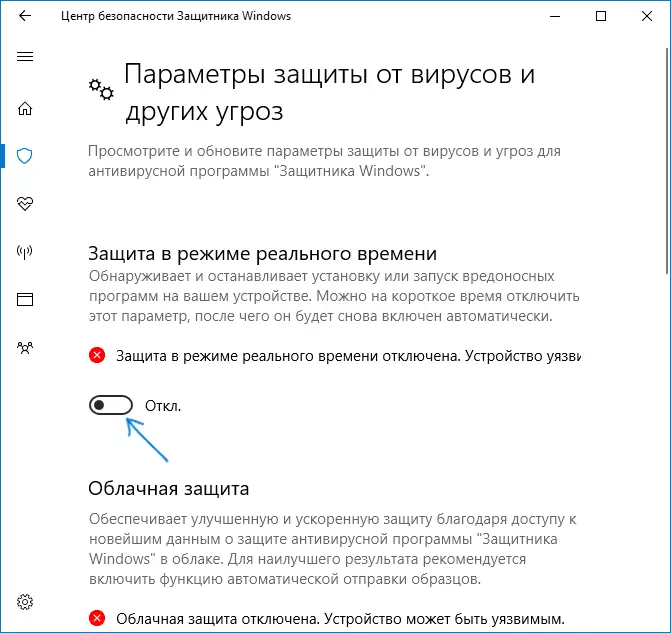
- Sie können den eingebauten Virusschutz vollständig deaktivieren, obwohl er unerwünscht ist - wie Sie den Windows 10-Verteidiger deaktivieren können.
Das ist alles. Ich hoffe, ich könnte helfen, herauszufinden, welche Art von Prozess ist und was die Ursache für den aktiven Einsatz von Systemressourcen sein kann.
